vm1.7下载安装
下载
刚开始下载安装了vm1.5.5+centos7.6 启动的时候出现了蓝屏重启的问题,经过排除应该是win11和vm版本匹配的问题,所以选择下载了vm1.7.0
下载地址:官网:VMware 中国 - 交付面向企业的数字化基础 | CN
资源-产品下载-下滑找到VMware Workstation Pro-点击下载产品-转至下载-选择版本-立即下载(这时候需要注册一个账号)
安装
在安装之前记得打开BIOS的CPU虚拟虚拟化支持
以管理员身份运行安装包(记得更改一下储存位置)-点击许可证(密钥:JU090-6039P-08409-8J0QH-2YR7F)-输入完成即可
centos7.6下载
亲测阿里/网易的可以下载,官网的下载不了,清华的下载后出现设置基础软件仓库出错的问题
阿里:centos-vault-7.6.1810-isos-x86_64安装包下载_开源镜像站-阿里云 (aliyun.com)
网易:Index of /centos-vault/7.6.1810/isos/x86_64/ (163.com)
下载可能会比较慢(需要可以联系我)
vm+centos配置
打开vm-新建虚拟机
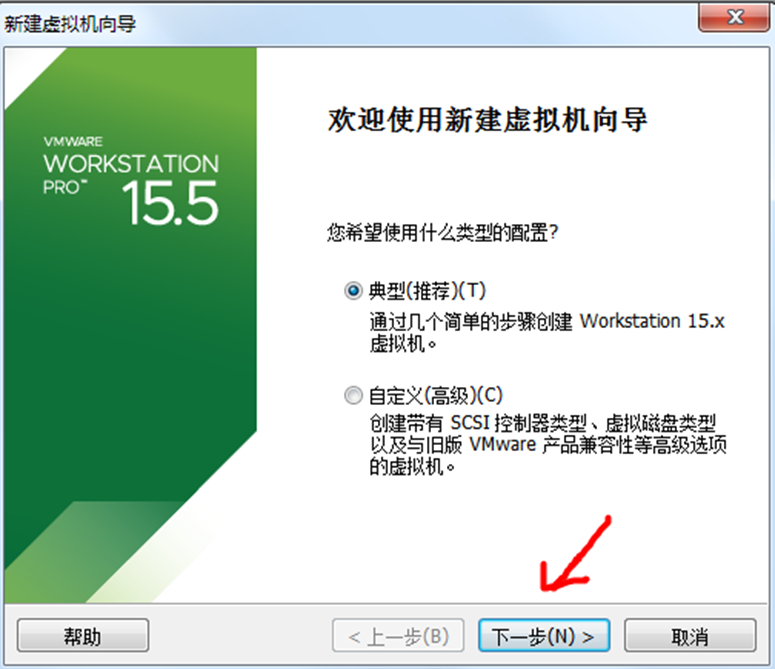
一直下一步,这个过程中可以设置存储位置和虚拟机名字,还可以调整一下分配的处理器
再将centos的映像源文件选择好即可
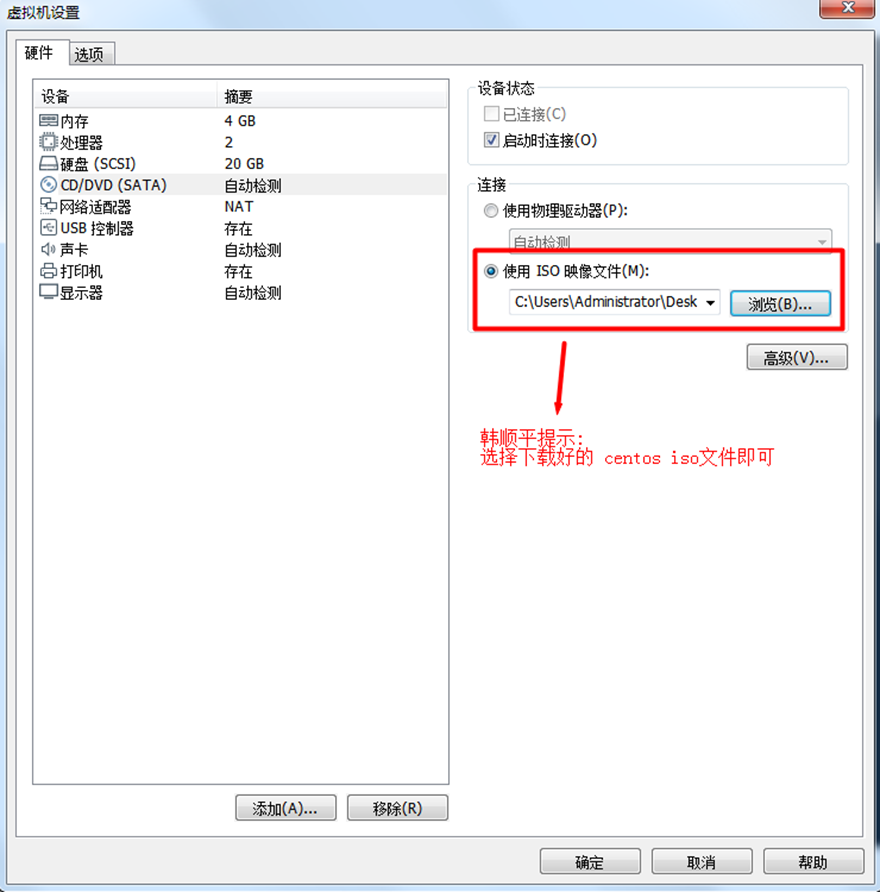
之后便可以开启虚拟机
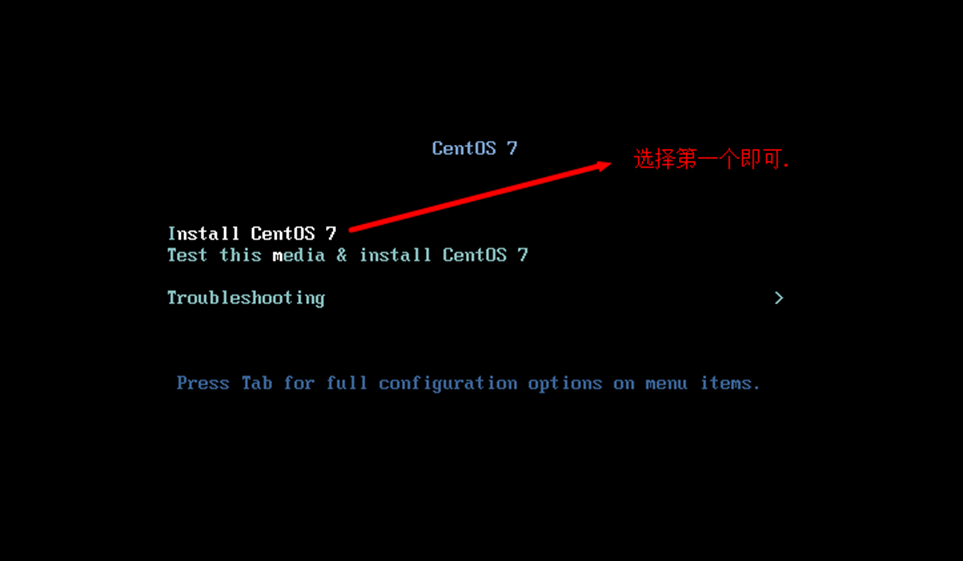
然后自己调整安装即可,最后设置用户密码,就大功告成啦!







 文章讲述了在Windows11上遇到VMware1.5.5安装CentOS7.6导致蓝屏重启的问题,解决方案是升级到VMware1.7.0。提供了VMware的下载路径并提示需注册账号。此外,还分享了如何在BIOS中开启CPU虚拟化支持,以及阿里云和网易镜像站下载CentOS7.6的链接,由于官网和清华的下载问题。最后,简述了VMware新建虚拟机的步骤和CentOS的安装配置过程,包括设置存储位置、处理器分配和用户密码。
文章讲述了在Windows11上遇到VMware1.5.5安装CentOS7.6导致蓝屏重启的问题,解决方案是升级到VMware1.7.0。提供了VMware的下载路径并提示需注册账号。此外,还分享了如何在BIOS中开启CPU虚拟化支持,以及阿里云和网易镜像站下载CentOS7.6的链接,由于官网和清华的下载问题。最后,简述了VMware新建虚拟机的步骤和CentOS的安装配置过程,包括设置存储位置、处理器分配和用户密码。














 2027
2027

 被折叠的 条评论
为什么被折叠?
被折叠的 条评论
为什么被折叠?








